在CAD繪制建筑圖的過程中,當設計師需要繪制交叉樓梯時,如果是手動繪制的話十分復雜且浪費時間。那么如何快速進行交叉樓梯的繪制呢?接下來和小編一起看看吧!
CAD命令:交叉樓梯
本命令在對話框中輸入梯段參數繪制交叉樓梯,可以選擇不同的上樓方向。按照建筑師的意見對樓梯梯段寬、梯間寬和井道寬之間的邏輯關系進行了修訂,在對話框參數輸入和夾點拖動交互中,保持井道寬不變。
建筑設計→樓梯其他→交叉樓梯(JCLT)
點取菜單命令后,顯示下圖所示的默認的折疊對話框。
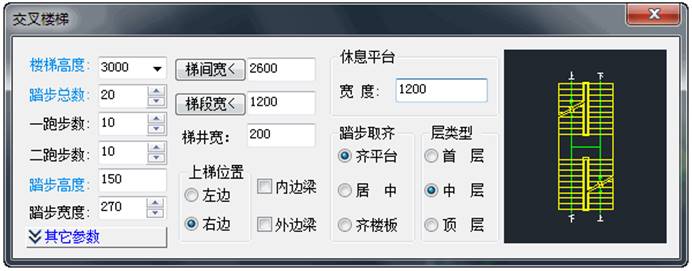
單擊“其他參數”展開折疊的內容,如下圖所示。
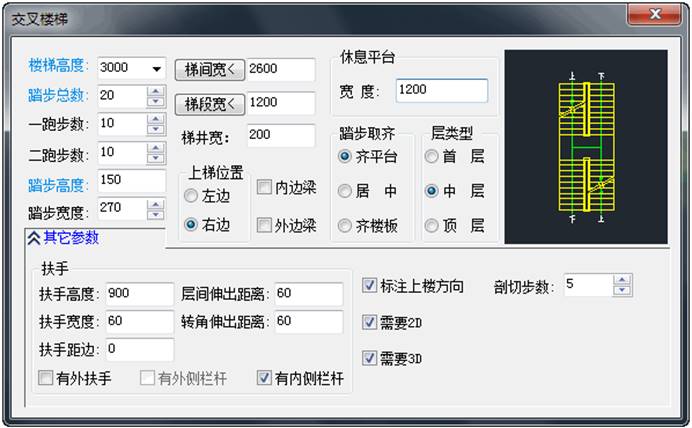
在對話框中輸入樓梯的參數,可根據右側的動態顯示窗口,確定樓梯參數是否符合要求。
對話框控件的說明:
|
控件 |
功能 |
|
梯間寬< |
交叉樓梯的梯間寬包括兩倍的梯段寬加梯井寬。單擊“梯間寬<”按鈕可從平面圖中直接量取,改變梯間寬時變梯段寬,梯井寬不變。 |
|
梯段寬< |
梯段寬由用戶直接鍵入或者單擊“ 梯段寬<”按鈕從平面圖中直接量取。 |
|
梯井寬 |
梯井寬由用戶直接鍵入,梯井寬可以等于0,梯間寬、梯段寬、梯井寬三個數值中以梯井寬優先,變梯間寬或者梯段寬時梯井寬不變。 |
|
樓梯高度 |
樓梯高度應按實際當前繪制的樓梯高度參數鍵入。 |
|
踏步總數 |
由樓梯高度,在建筑常用踏步高合理數值范圍內,程序計算獲得的踏步總數。 |
|
一跑步數 |
以踏步總數推算一跑與二跑步數,總數為偶數時兩跑步數相等。 |
|
二跑步數 |
二跑步數默認與一跑步數相同,總數為奇數時先增二跑步數。 |
|
踏步高 |
根據樓梯高度,由程序推算出符合建筑規范合理范圍的設計值。踏步高不一定是整數。 |
|
踏步寬 |
樓梯段的每一個踏步板的寬度。 |
|
休息平臺寬 |
交叉樓梯的休息平臺寬等于梯段之間的最短距離,按建筑設計規范,休息平臺的寬度應大于梯段寬度。
|
|
踏步取齊 |
當一跑步數與二跑步數不等時,兩梯段的長度不一樣,因此有兩梯段的對齊要求,由設計人選擇三種取齊方式之一。 |
|
扶手高度/寬度 |
默認值分別為從第一步臺階起算900高,斷面60X100的扶手尺寸。 |
|
扶手距邊 |
扶手邊緣距梯段邊的數值,在1:100圖上一般取0,在1:50詳圖上應標以實際值。 |
|
層間伸出距離 |
樓梯底端和頂端即層間處的扶手伸出距離。 |
|
轉角伸出距離 |
中間休息平臺樓梯轉角處的扶手伸出距離。 |
|
有外側扶手 |
樓梯內側默認總是繪制扶手,外側按照要求而定,勾選后繪制外側扶手。 |
|
有外側欄桿 |
外側繪制扶手也可選擇是否勾選繪制外側欄桿,邊界為墻時常不用繪制欄桿。 |
|
有內側欄桿 |
如果需要繪制自定義欄桿或者欄板時可去除勾選,不繪制默認欄桿。 |
|
標注上樓方向 |
可選擇是否標注上樓方向箭頭線。 |
|
剖切步數 |
可選擇樓梯的剖切位置,以剖切線所在踏步數定義。 |
|
需要3D/2D |
用來控制繪制二維視圖和三維視圖,某些情況只需要二維視圖,某些情況則只需要三維。 |
命令行提示:
選擇平臺一側的墻或門窗定位樓梯所在一側[自由插入(F)]<退出>:選擇緊靠墻樓梯的墻或門窗;
點取樓梯上樓一側插入樓梯:拖動選擇上樓一側給點插入樓梯;
在不適合選擇墻體和門窗(如按梯段對齊,取固定梯段寬等)的情況,鍵入選項F切換為"自由插入",命令提示如下:
點取位置或(轉90度(A)/左右翻(S)/上下翻(D)/對齊(F)/改轉角(R)/改基點(T)]<退出>:
點取梯段的插入位置和轉角插入樓梯,如果希望設定方向,請在插入時鍵入選項,對樓梯進行各向翻轉和旋轉。
樓梯為自定義的構件對象,因此具有夾點編輯的特征,可以通過拖動夾點改變樓梯的特征,也可以雙擊樓梯對象,用對象編輯重新設定參數。
CAD繪圖:梯段夾點功能說明
[移動樓梯] 在顯示的夾點中,拖動休息平臺中點表示以該夾點為基點移動整個樓梯。
[改樓梯間寬度]在四個梯段中點均有一夾點,橫向拖動夾點即可改變梯間寬與平臺長,梯井寬不變。
[上樓方向] 箭頭夾點用于左右切換樓梯的上樓梯段。
[改平臺寬] 縱向拖動夾點改休息平臺寬。
[改梯段寬度] 四個梯段內側中點各有一夾點,拖動任意一側夾點同時修改四個梯段的寬度,梯井寬隨著變化。
[移動剖切位置] 拖動剖切線中間的夾點可以移動剖切線位置,保持原有角度,樓梯方向線自動更新。
[修改剖切角度] 拖動剖切線兩端的夾點可以改變剖切線的角度。
[改扶手伸出距離] 在樓層端和休息平臺端的扶手處各有一個夾點,分別改變扶手的伸出距離。
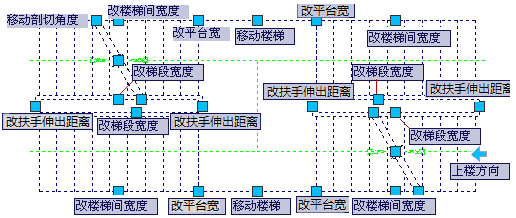
以上是浩辰建筑CAD軟件中繪制交叉樓梯的操作教程,更多相關CAD教程,請訪問 : http://www.2008design.com

2019-12-04
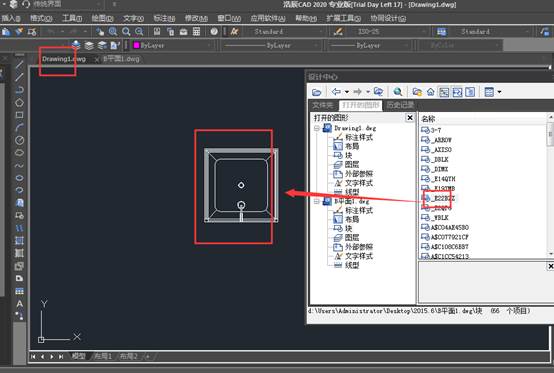
2019-11-15
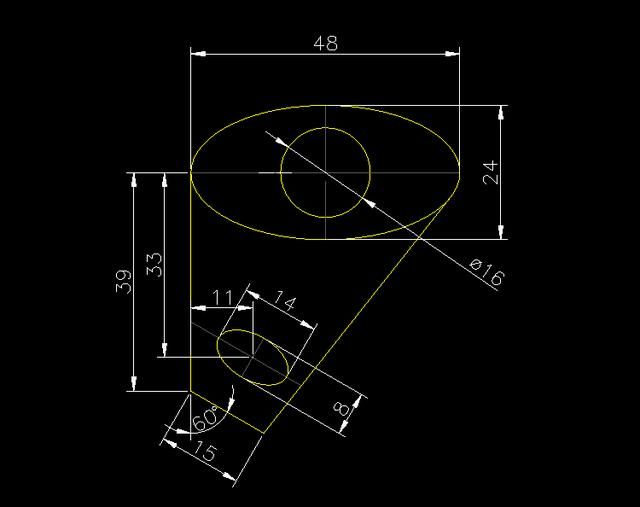
2019-11-15
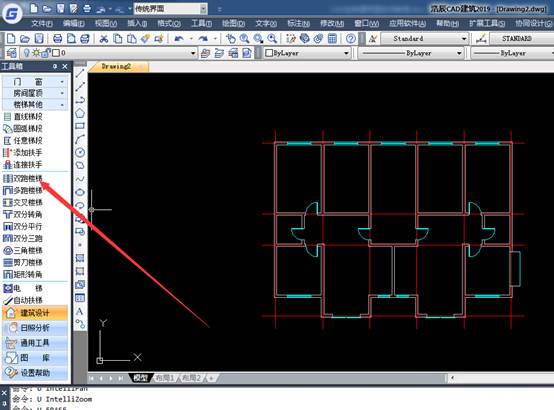
2019-10-30

2019-07-09
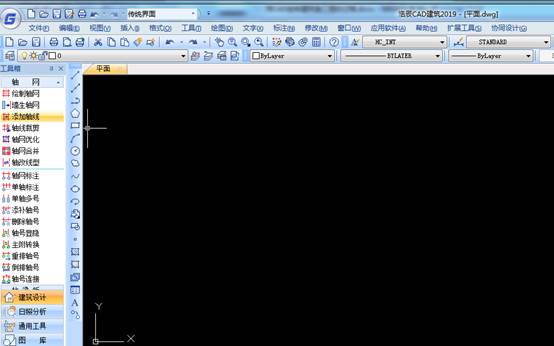
2019-07-09

2019-07-09
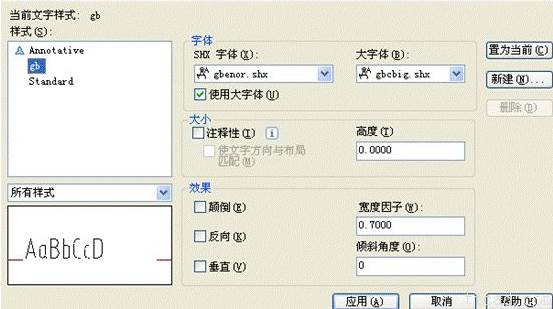
2019-07-09

2019-07-09
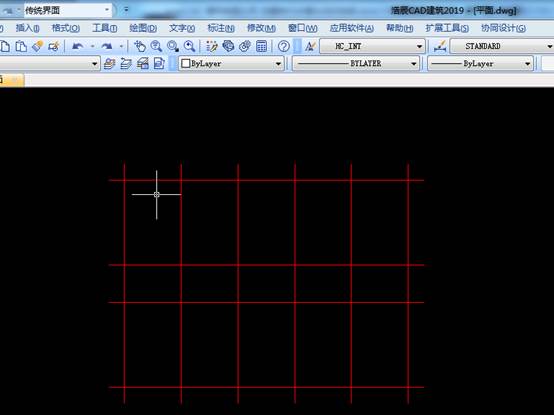
2019-07-09
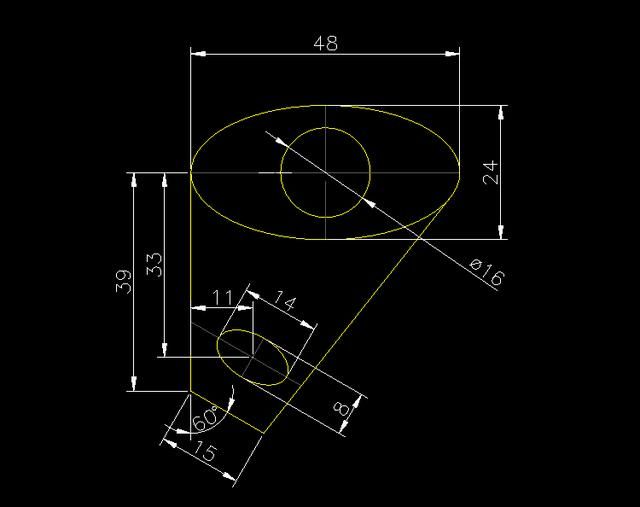
2019-06-10
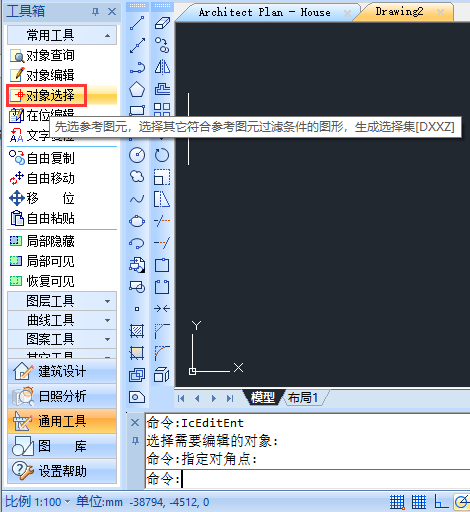
2019-05-08
